[视频]如何利用ps把照片打造成圆珠笔画效果
关于黑袍纠察队如何利用ps把照片打造成圆珠笔画效果,期待您的经验分享,感谢你,我会记得你对我的好的
!
 tzyzxxdjzx 2017-09-22 20:12:08 2612人看过 分享经验到微博
tzyzxxdjzx 2017-09-22 20:12:08 2612人看过 分享经验到微博更新:2024-02-04 05:25:01原创经验
来自途牛https://www.tuniu.com/的优秀用户tzyzxxdjzx,于2017-09-22在生活百科知识平台总结分享了一篇关于“如何利用ps把照片打造成圆珠笔画效果苏格兰折耳猫”的经验,非常感谢tzyzxxdjzx的辛苦付出,他总结的解决技巧方法及常用办法如下:
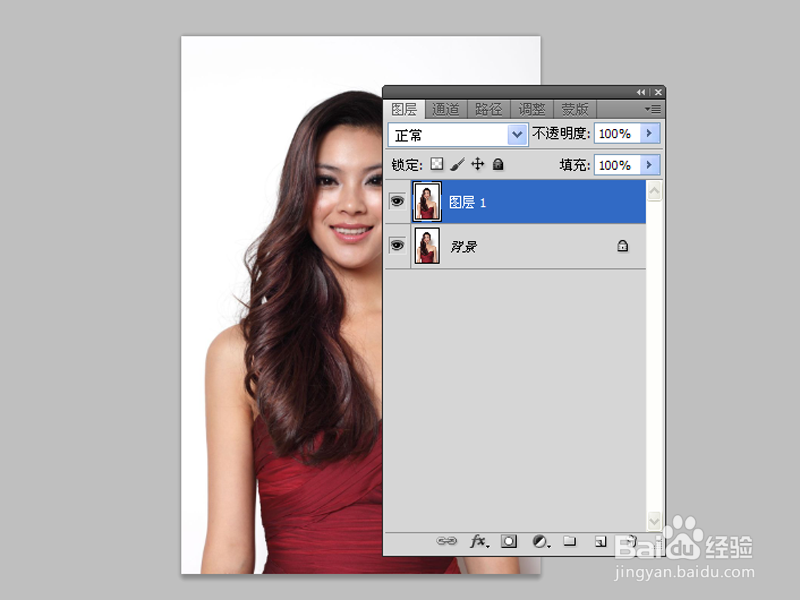 [图]2/7
[图]2/7 [图]3/7
[图]3/7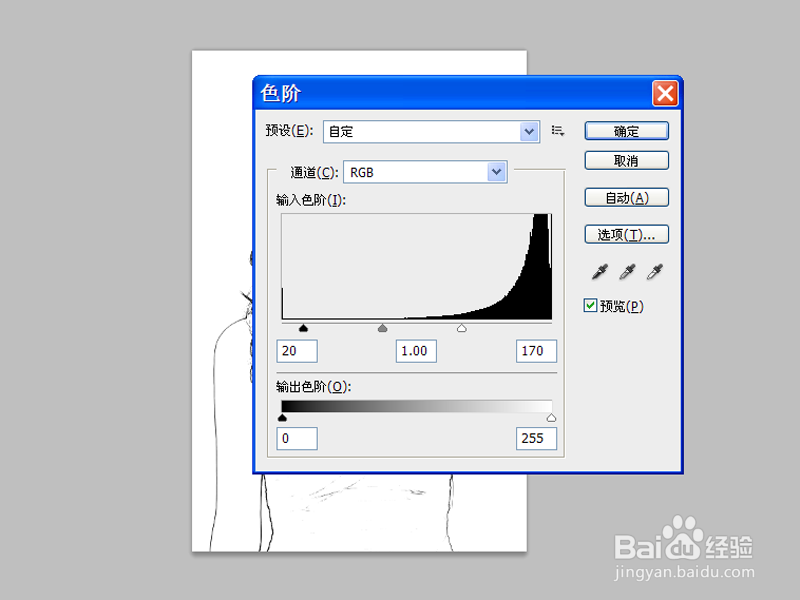 [图]4/7
[图]4/7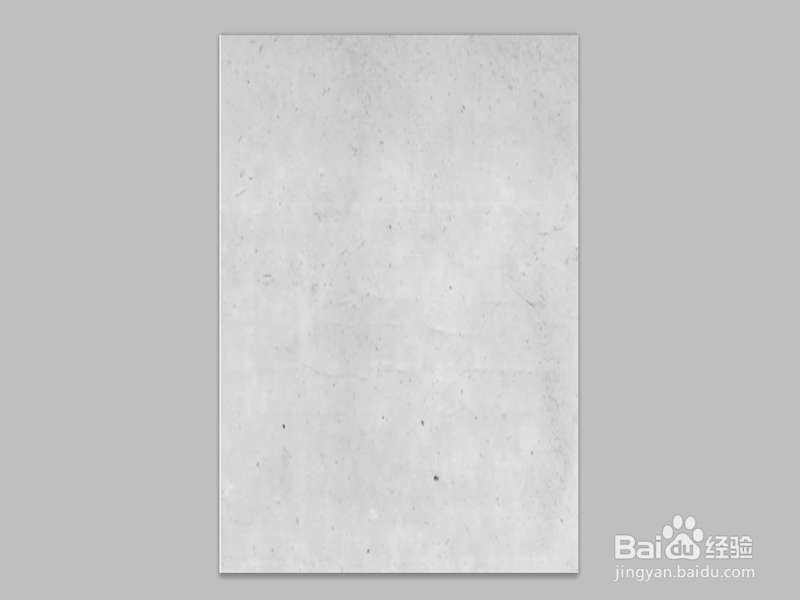 [图]5/7
[图]5/7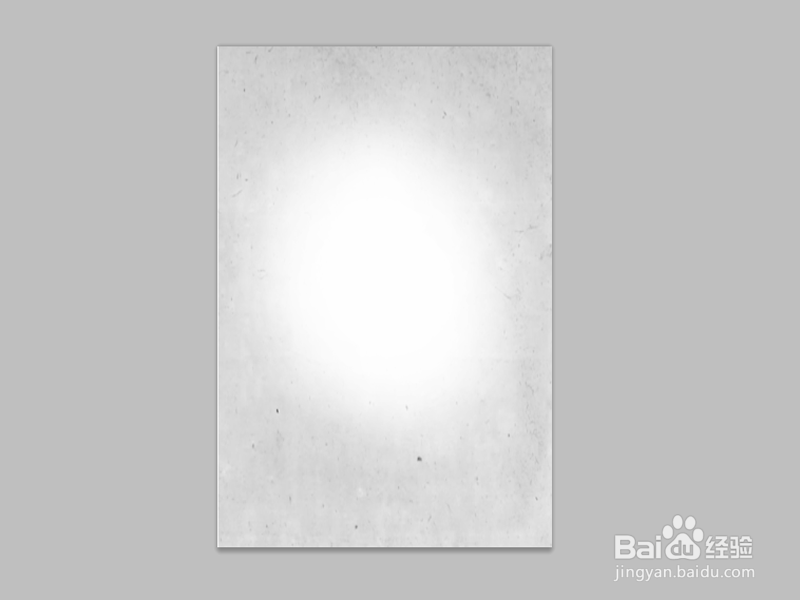 [图]6/7
[图]6/7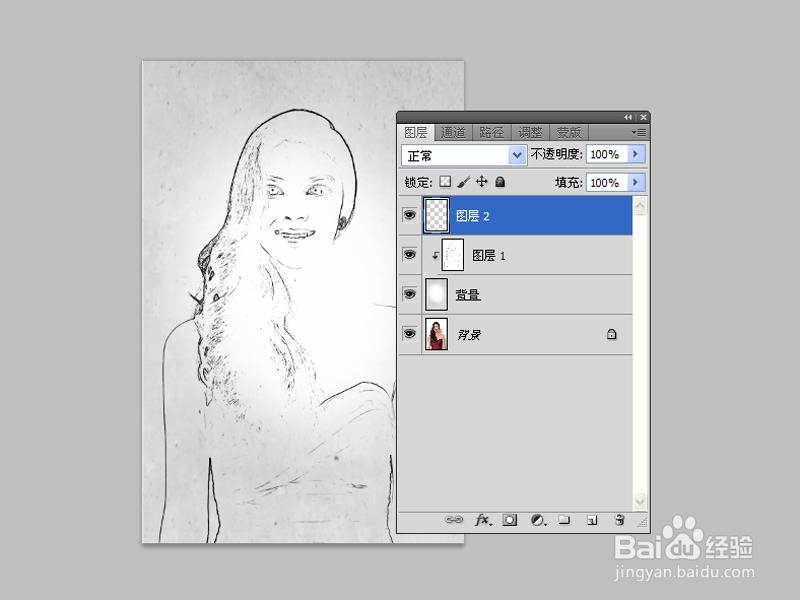 [图]7/7
[图]7/7 [图]
[图]
利用ps把照片打造成圆珠笔画效果,主要利用查找边缘,现在就分享操作步骤和截图,本经验仅供参考使用。
工具/原料
Photoshop cs5方法/步骤
1/7分步阅读首先启动Photoshop cs5,执行文件-打开命令,打开一副图片,执行ctrl+j组合键复制一层得到图层1.
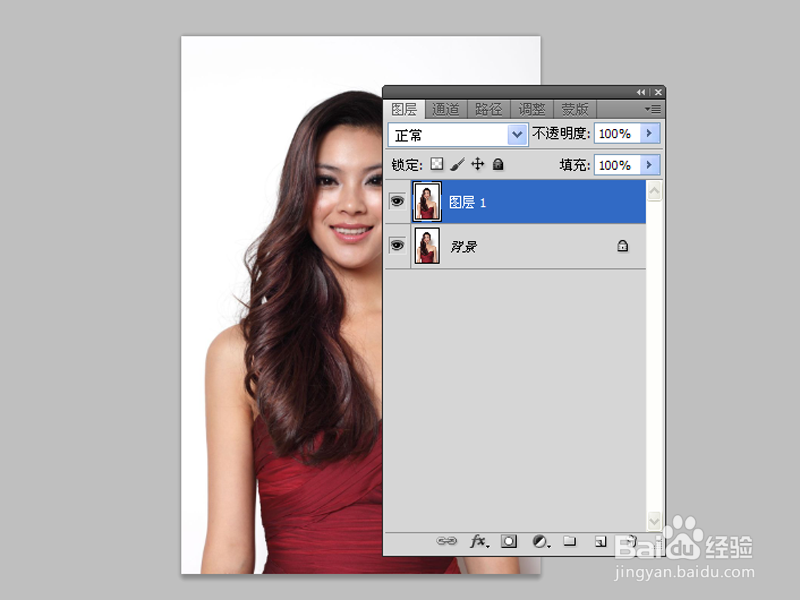 [图]2/7
[图]2/7执行滤镜-风格化-查找边缘命令,接着执行ctrl+shift+u组合键进行去色处理。
 [图]3/7
[图]3/7执行图像-调整-色阶命令,设置参数为20,1.00,170,点击确定按钮。
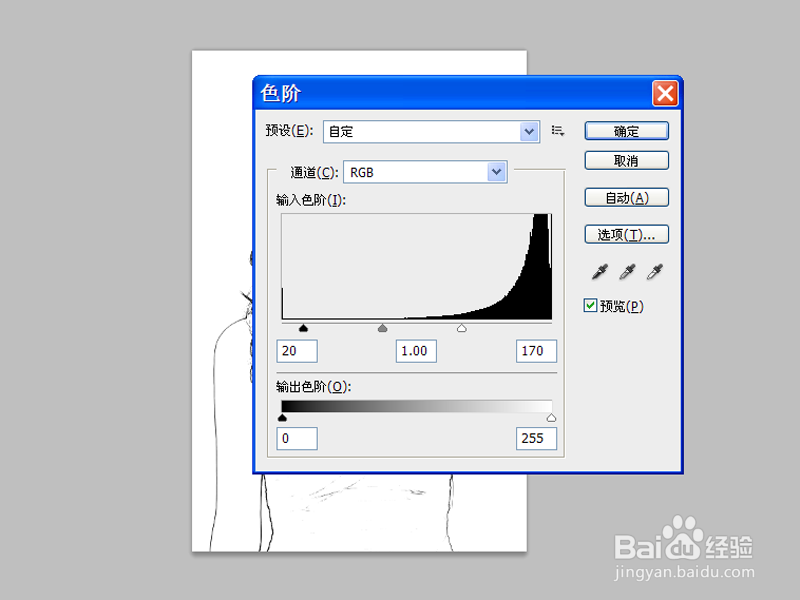 [图]4/7
[图]4/7从桌面拖拽背景到ps里,形成一个新的图层,调整其大小和位置,栅格化图层,执行ctrl+shift+u组合键去色。
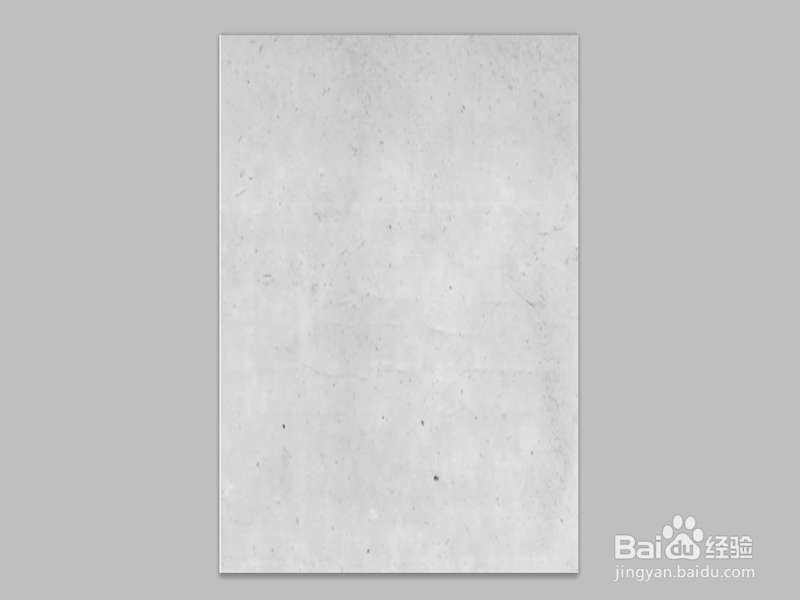 [图]5/7
[图]5/7选择工具箱里的画笔工具,修改模式为柔光,在图中心位置点击几下,交换图层1和背景图层的位置。
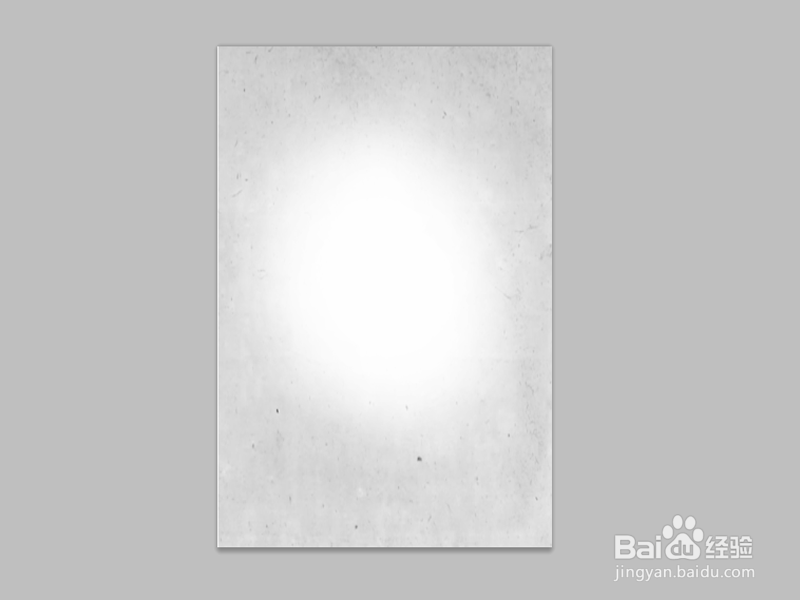 [图]6/7
[图]6/7按住alt键点击图层1,修改该图层的混合模式为线性加深,新建图层2,。
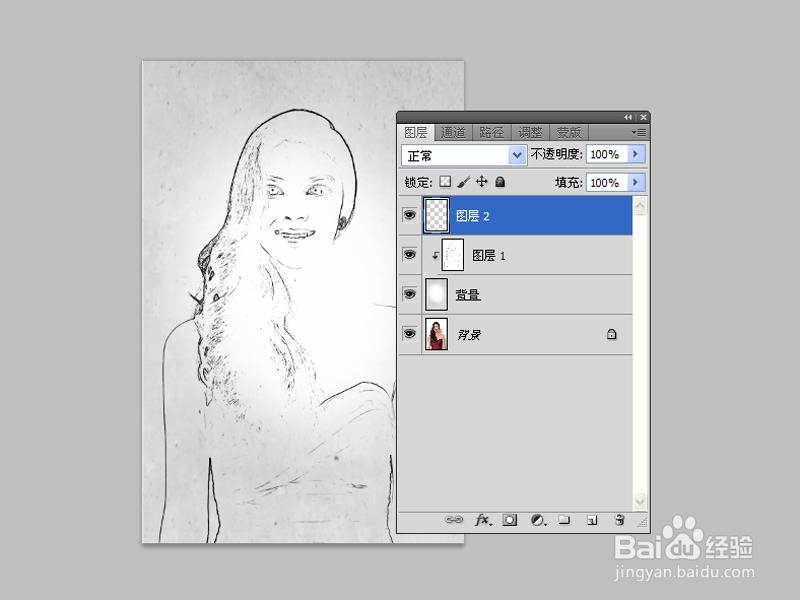 [图]7/7
[图]7/7修改前景色为#0036a5,执行alt+delete组合键填充前景色,修改该图层的混合模式为滤色,这样效果就出来了。
 [图]
[图]编辑于2017-09-22,内容仅供参考并受版权保护
经验备注
我发现了这篇经验很有用:你也认同《如何利用ps把照片打造成圆珠笔画效果》的经验分享有价值,就请和朋友们一起分享吧。另外,如何利用ps把照片打造成圆珠笔画效果的经验内容仅供参考,如果您需解决具体问题(尤其法律、医学等领域),建议您详细咨询相关领域专业人士。经验知识实用生活指南-解决你所有的生活难题!未经许可,谢绝转载。本文网址:https://www.5058.cn/article/adc815139fb7c2f723bf73d4.html
情感/交际经验推荐
- Q上海交易所怎么关闭最新消息
- Q专栏如何写情侣甜蜜恩爱语写
- Q怎么走如何让一个内向的人变外向 变得越来越...
- Q哪的情侣之间如何相处才能长久
- Q那么怎样布置两人生日浪漫房间
- Q怎么走女人一旦对男人动了真情会有什么样的表...
- Q告诉女人微信回复一个“嗯”字是什么意思?
- Q那儿怎么追自己喜欢的人
- Q有多少如何免费开网店详细步骤 新手篇
- Q关注如何提高你的沟通技巧
- Q谁知道女人微信回复一个“嗯”字是什么意思?
- Q听说男人怎样做,女人才能越来越喜欢你?
- Q请告诉下单删微信好友再加回来他有消息提示吗
- Q什么样的闺蜜生日送什么礼物合适?
- Q要怎么怎样让自己变得有气质
- Q有多少怎么知道男人喜欢你?
- Q这些女朋友(女生)生理期肚子疼怎么办?
- Q如果教你怎么还人情
- Q回答下如何委婉拒绝别人的邀约
- Q告知心情不好如何调节心情
- Q健康码和行程码在微信哪里
- Q文明与征服经验获得途径有哪些
- Q[视频]那么word文档纸张方向怎么设置横向
- Q[视频]华为天气小助手怎么恢复到桌面
已有 46506 位经验达人注册
已帮助 156137 人解决了问题

